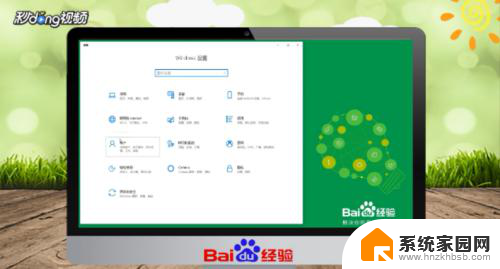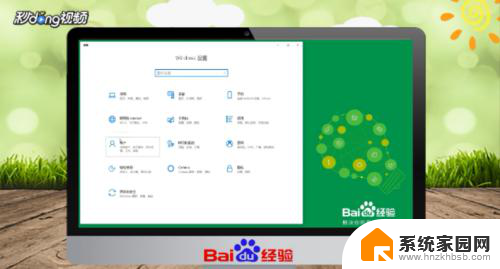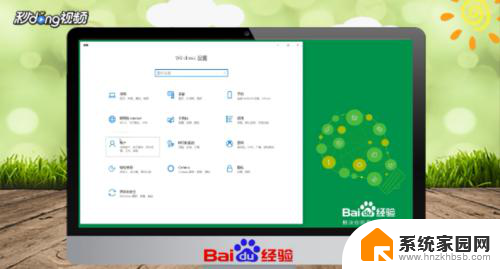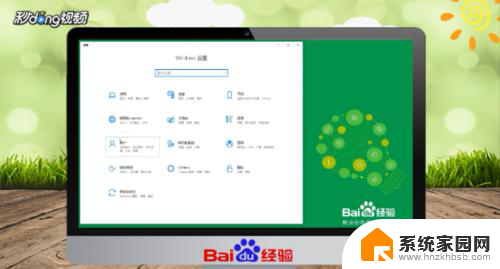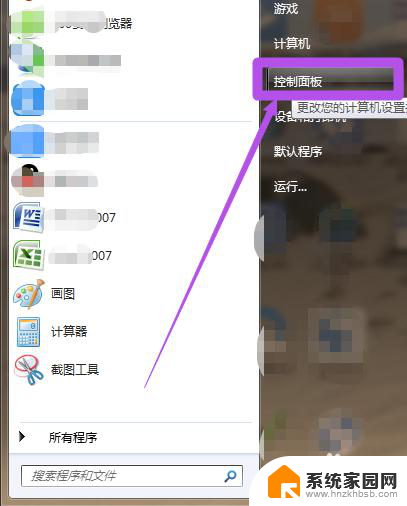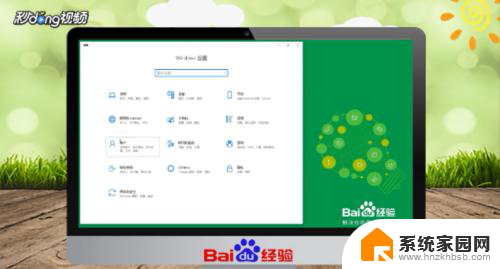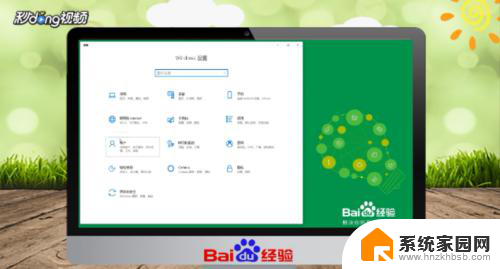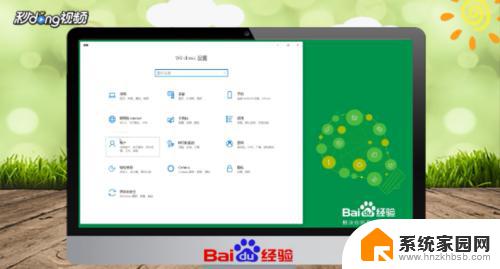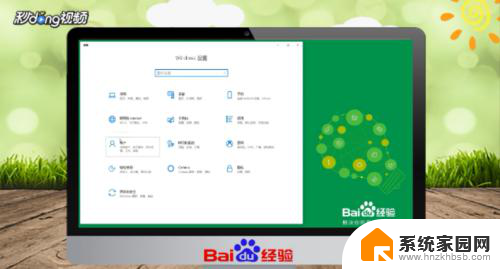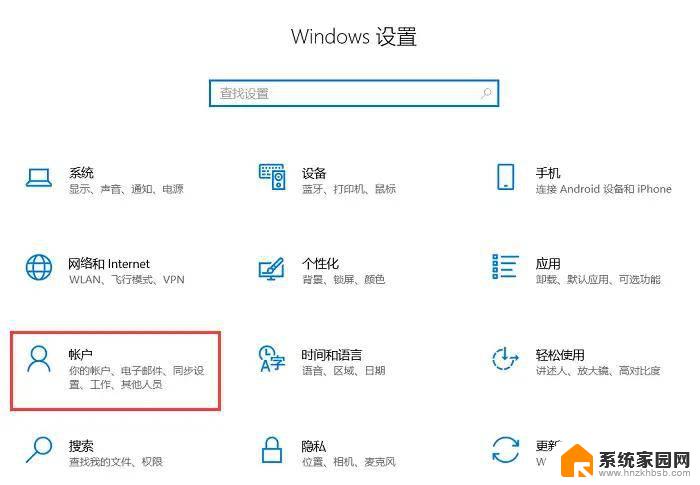电脑锁屏密码如何修改 电脑锁屏密码修改步骤
更新时间:2024-03-08 13:07:16作者:xiaoliu
电脑锁屏密码是保护个人隐私和电脑安全的重要手段之一,当我们使用电脑锁屏功能时,我们经常会遇到需要修改密码的情况。如何修改电脑锁屏密码呢?在这篇文章中我们将为大家介绍电脑锁屏密码的修改步骤,帮助大家轻松应对密码修改的需求。无论是出于安全考虑还是个人喜好,掌握如何修改电脑锁屏密码都是非常有必要的。接下来让我们一起来了解一下电脑锁屏密码修改的具体步骤吧!
操作方法:
1点击Windows图标并点击“设置”,在弹出选项卡中点击“账户”。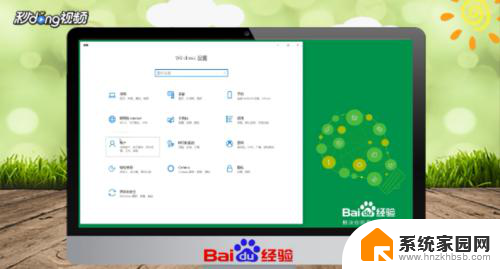 2在弹出对话框中点击“登录选项”。
2在弹出对话框中点击“登录选项”。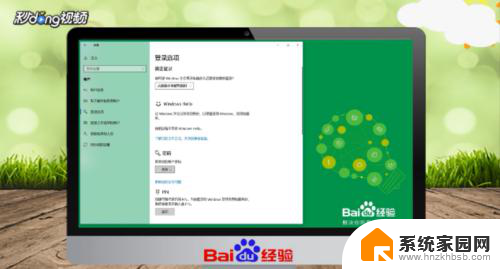 3在右侧密码一栏中点击“更改”即可完成电脑锁屏密码修改。
3在右侧密码一栏中点击“更改”即可完成电脑锁屏密码修改。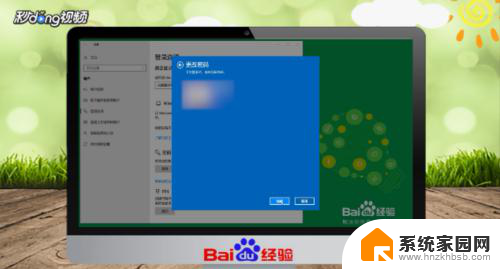 4总结如下。
4总结如下。
以上就是关于如何修改电脑锁屏密码的全部内容,如果遇到相同情况的用户可以按照以上步骤解决。